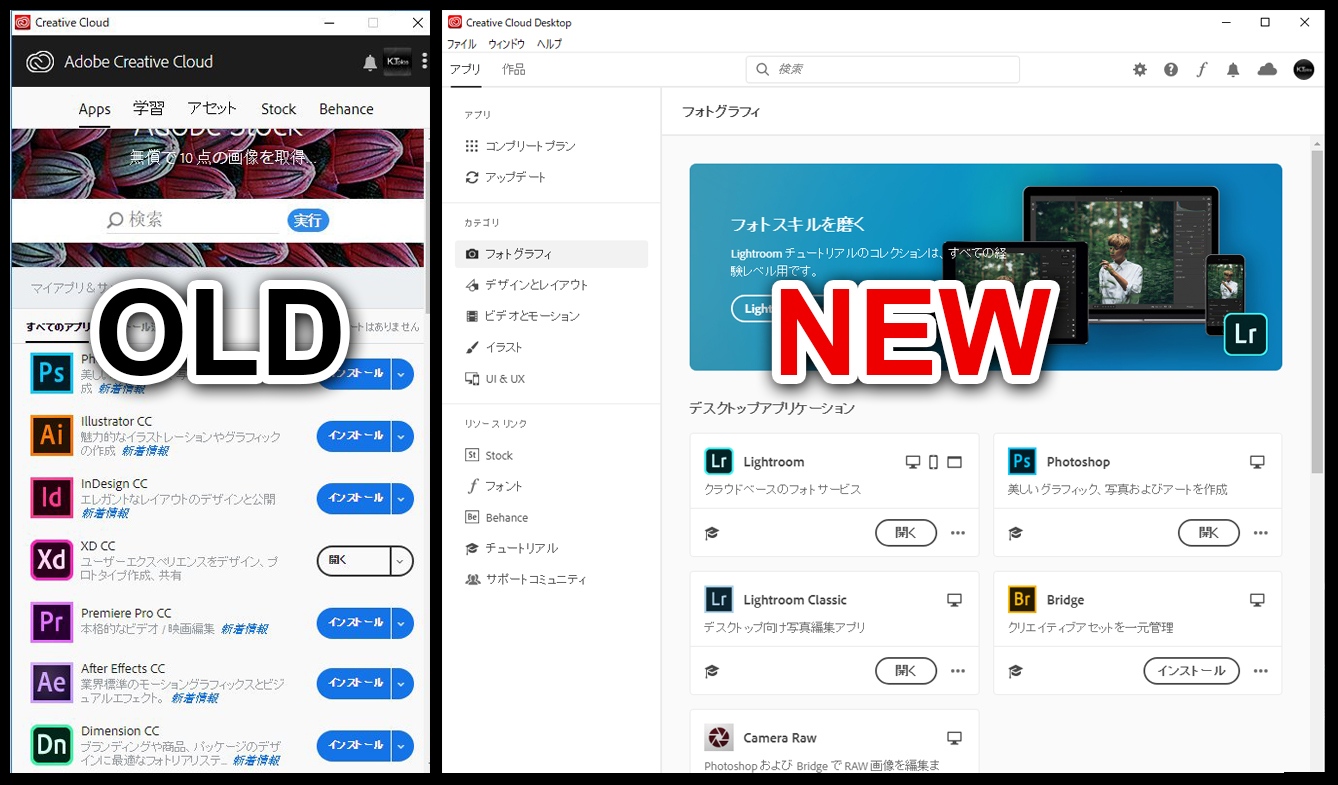※掲載リンクはアフィリエイト広告を含む場合があります。
さっきパソコン再起動したときかなんかにPremiere Rush使おうとCreative Cloud
起動したらアップデート開始。
なんだよ…待たせんなよ…と思いつつ待つ。
INDEX
そしてCreative Cloud起動したら。あれ…なんかでかい!!w
Adobe Creative Cloud Desktop サイドメニューにカテゴリ、上部に対応デバイス毎に切り替え表示できるメニューが実装
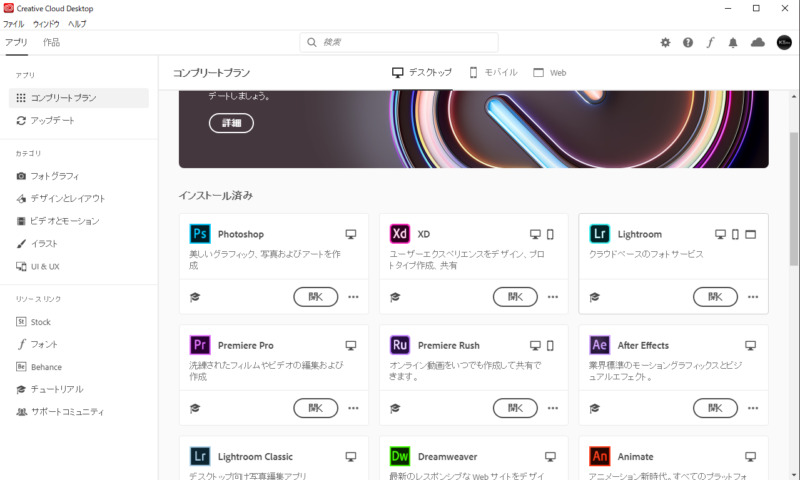
Creative Cloudデスクトップ版の左側のサイドメニューからは「フォトグラフィ」「デザインとレイアウト」「ビデオとモーション」「イラスト」「UI&UX」といった感じでカテゴリ分けされていて、タップすると右側のエリアに各カテゴリ名にマッチしたソフト/アプリが一覧表示される。
アプリ名の右側に対応デバイスアイコンが表示されるので、Creative CloudやAdobeのスマホアプリをあまり触っていない人でも把握しやすいかも。
そして、画面上部の「デスクトップ」「モバイル」「Web」のメニューをタップするとそれぞれのデバイスに対応したソフト/アプリが切替表示で一覧で並ぶ。
Creative Cloudコンプリートプランは「思い立った時すぐに未知の分野にチャレンジ」できるのが最大のメリット
*コンプリートプラン使ってるけど、思い立った時にすぐに未知の分野のアプリでやりたいことを実際に試すことができるの良い。最近実際にこういう感じで使ったのがDemensionとAudition
。
Demensionは3Dのソフトで先日一般公開されたインスタのフェイスフィルター(ARカメラエフェクト)作成の際に、ふと興味を持って触ってみた感じ。
そして、Auditionは音声編集ソフト。いままでそんなところに頭がいったことなかったけど、ポッドキャスト配信のかんじからYouTubeで音声配信とかし始めたらこのあたりにも興味がわいたり、必要が生じたりで触ってみた感じ。
時間があいて失われる熱量って絶対あるし、熱意を維持しているつもりでも、たぶん時間経過で失われている何かは絶対にあるはず。
というかんじで全部入りの*コンプリートプランだと即行動に移せるかんじはすごい良いなとーと。
最近よく思う。
さようなら。
追記:Adobe公式アナウンス出た
Adobe Creative Cloud PCデスクトップ版の変更点
Creative Cloud on Your Desktop: A Portal To Your Creative World – Adobe Official Blog
- Easily find your apps and stay up to date
- Easy access to tutorials to learn new skills and refine existing ones
- Full screen management of your Creative Cloud Libraries
- Find the Creative elements you need with powerful search built in
- Make the most of your Creative Cloud membership
- アプリを簡単に見つけて最新の状態に保つ
- チュートリアルに簡単にアクセスして、新しいスキルを学び、既存のスキルを磨く
- Creative Cloud Librariesのフルスクリーン管理
- 強力な検索機能が組み込まれているため、必要なクリエイティブ要素を見つけることができます
- Creative Cloudメンバーシップを最大限に活用する